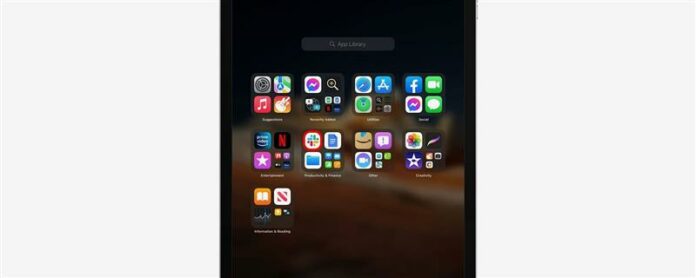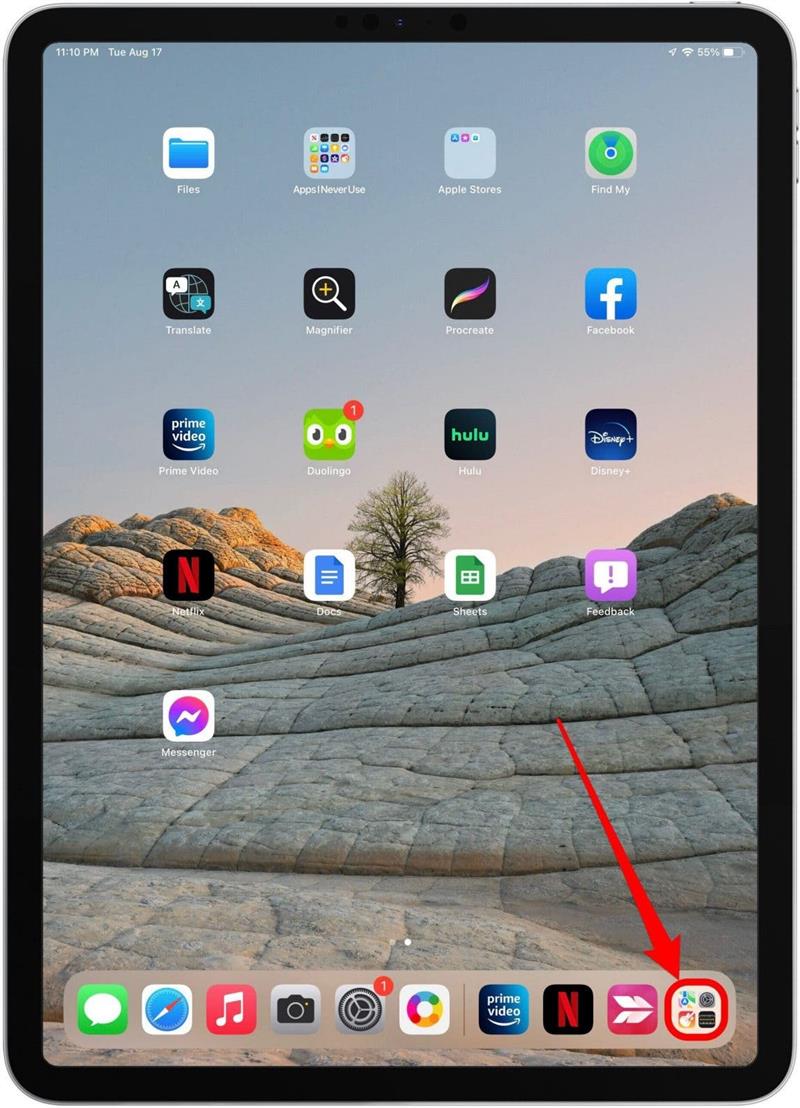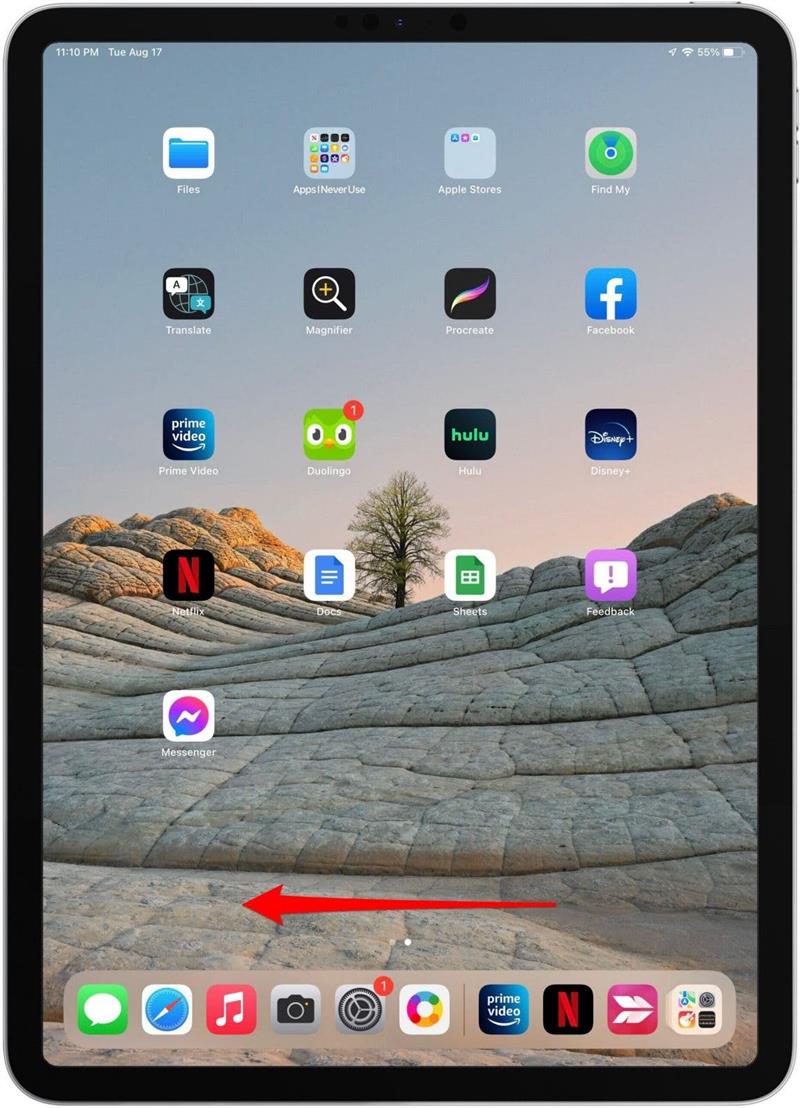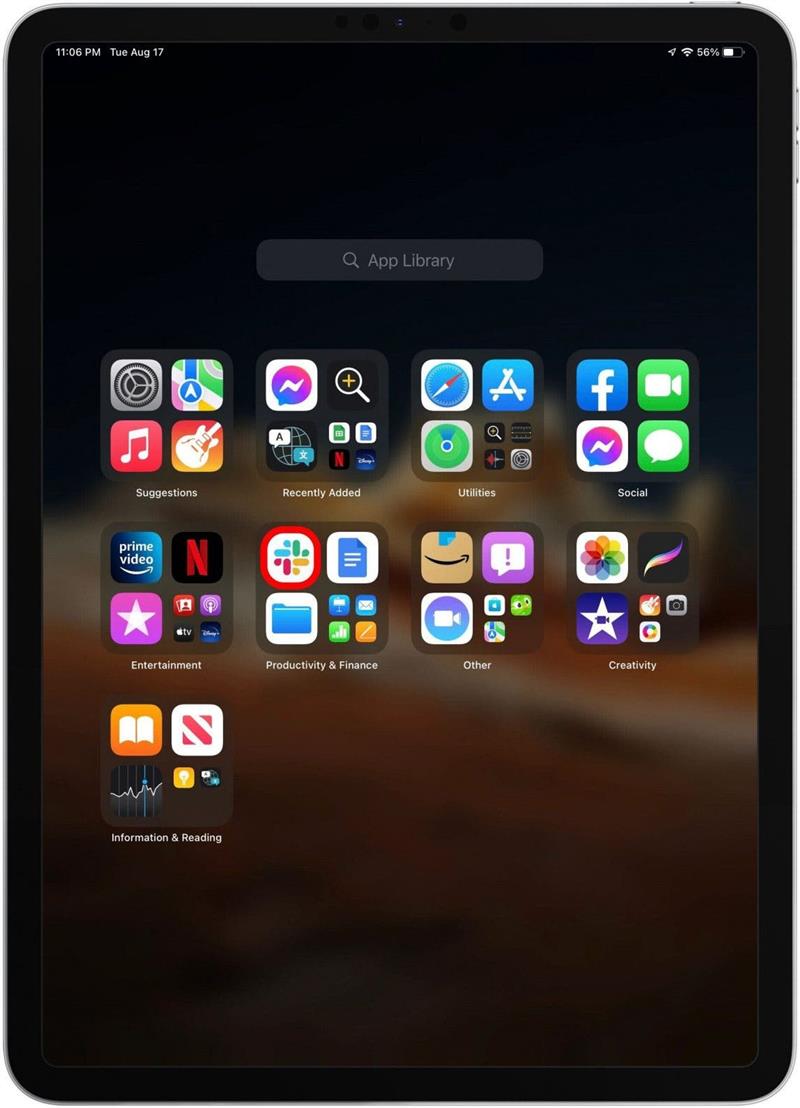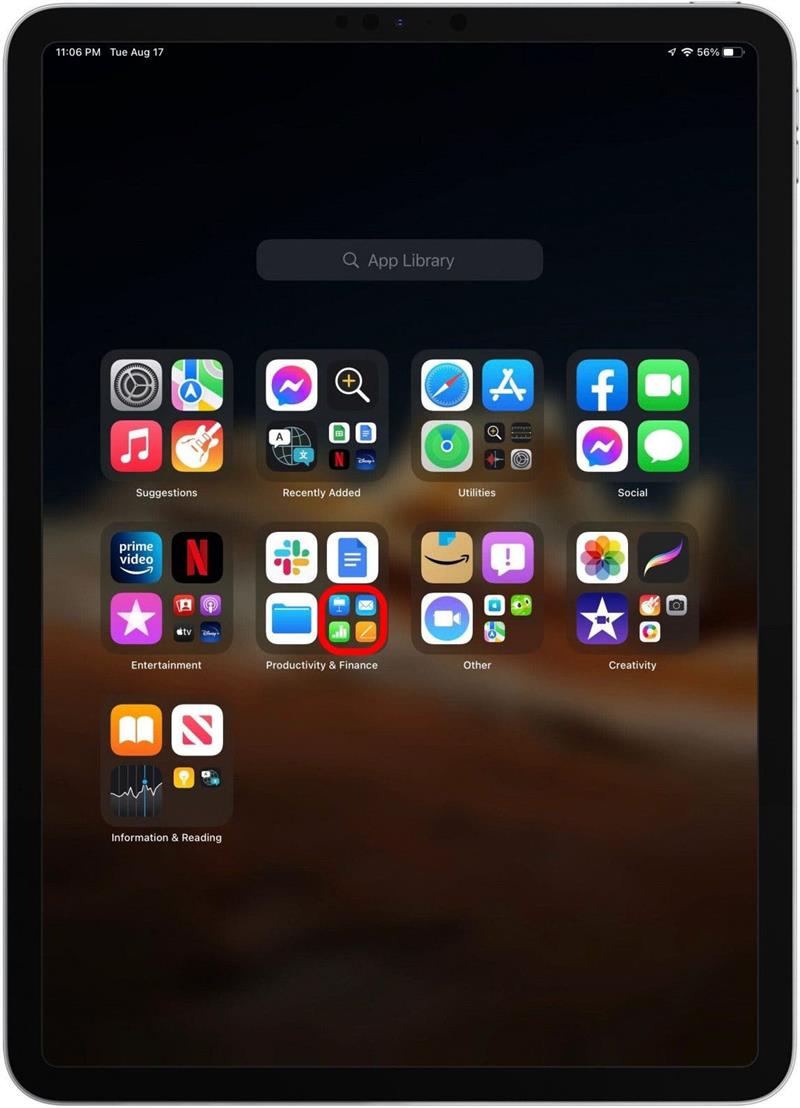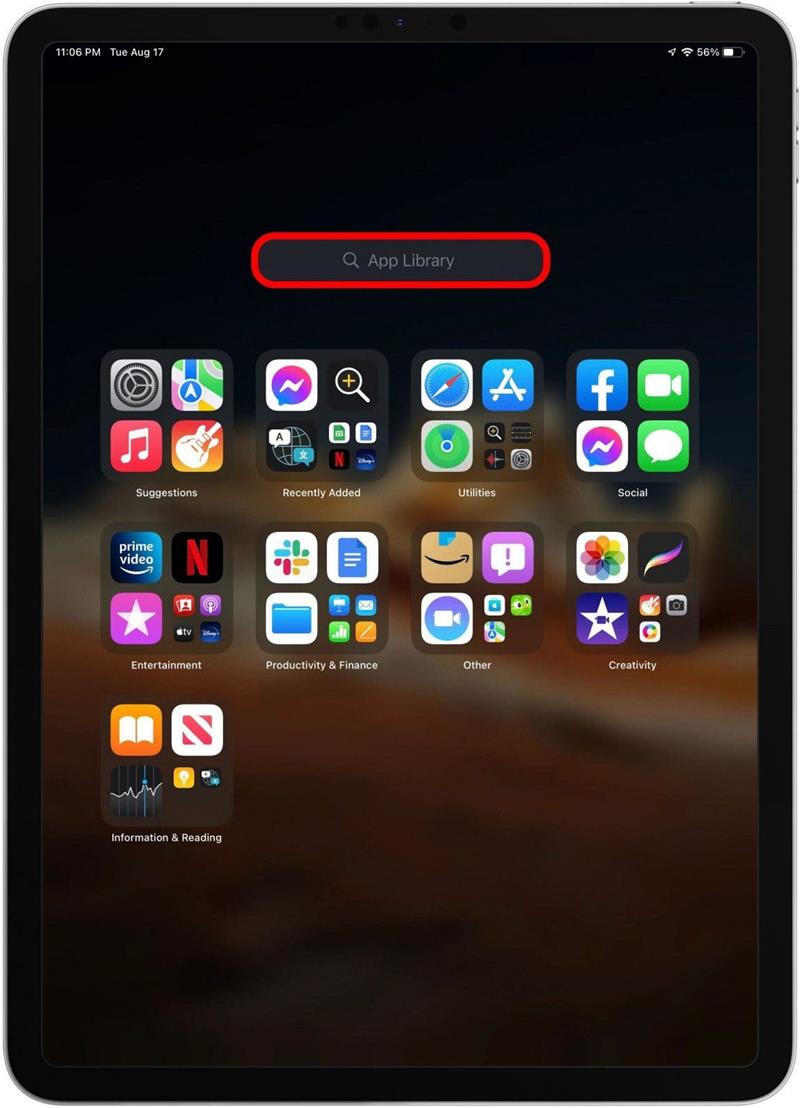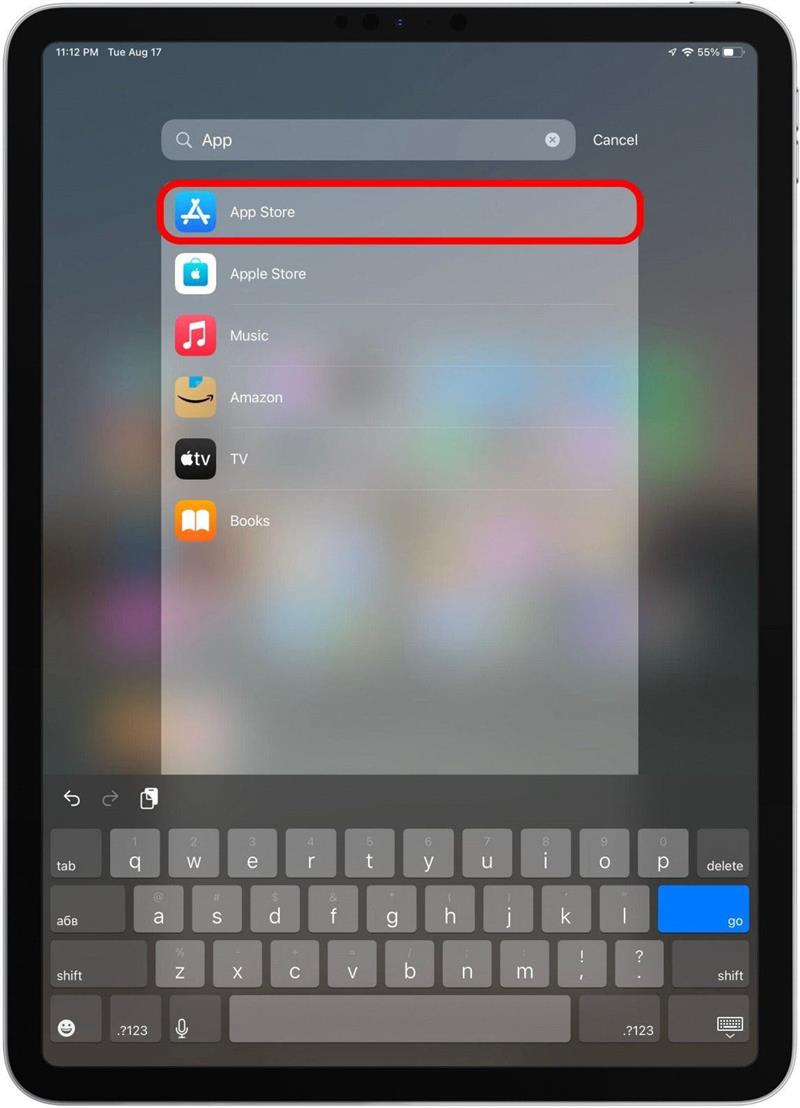مع توفر مكتبة التطبيقات الآن على iPad بفضل تحديث iPados 15 ، لم يكن العثور على تطبيقات مخفية أو أقل استخدامًا أسهل! سنقوم بتغطية كيفية فتح مكتبة تطبيقات iPad من قفص الاتهام أو الشاشة الرئيسية للعثور على تطبيقات على جهاز iPad بسهولة.
لماذا ستحب هذه النصيحة
- افتح أي تطبيق بسهولة من أيقونة مكتبة التطبيق في قفص الاتهام الخاص بك.
- ابحث بسرعة عن تطبيقات مخفية أو غير مستخدمة عن طريق البحث في مكتبة التطبيق.
كيفية استخدام مكتبة التطبيق على iPad
سنعرض لك كيفية العثور على تطبيقات في مكتبة التطبيق على iPad ، ولكن نظرًا لأن مكتبة التطبيق جديدة على iPados 15 ، إذا كان لديك إصدار برنامج سابق ، فستحتاج إلى تحديث إلى iPados 15 قبل استخدام هذه النصيحة. لمزيد من النصائح والحيل iPados ، اشترك في نصيحة اليوم النشرة الإخبارية.
- اضغط على أيقونة مكتبة التطبيق على قفص الاتهام الخاص بك لفتحه.

- إذا لم تشاهد أيقونة مكتبة التطبيق على قفص الاتهام ، فيمكنك أيضًا التمرير على طول الطريق إلى صفحة الشاشة الرئيسية الأخيرة ثم انتقلت مرة أخرى للوصول إلى مكتبة تطبيقات iPad.

- اضغط على أي رمز تطبيق لفتح هذا التطبيق.

- اضغط على مجموعة من أيقونات التطبيق الصغيرة في مكتبة التطبيقات للوصول إلى قائمة من الرموز بالحجم الكامل لجميع التطبيقات في هذه الفئة.

- اضغط على شريط البحث للبحث عن اسم التطبيق.

- اضغط على تطبيق في قائمة نتائج البحث لفتحه.

هذا كل ما في الامر! يعد العثور الآن على تطبيقات على جهاز iPad بسيطًا كما هو الحال على جهاز iPhone الخاص بك. ما هو شعورك حيال مكتبة التطبيق؟ هل تستخدمه جهاز iPhone الخاص بك؟ هل تعتقد أنك ستستخدمه على جهاز iPad الخاص بك؟ قل لنا في التعليقات!